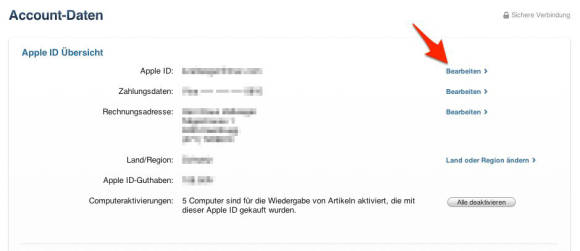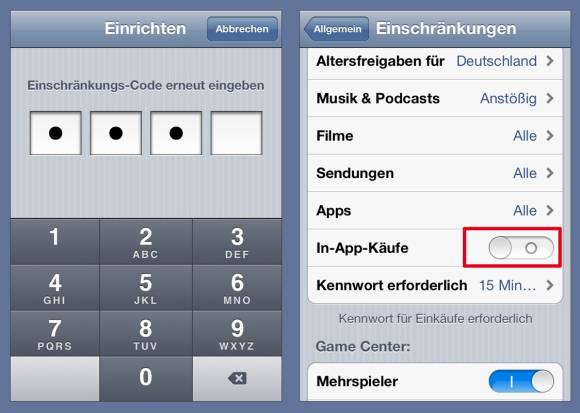Trick 17: In-App-Käufe unterbinden
In-App-Käufe steuern
In-App-Käufe steuern
Es gibt mehrere Möglichkeiten, die In-App-Käufe zu steuern. Die einfachste besteht darin, mit den Kindern zu reden und ihnen die möglichen Konsequenzen darzulegen – immer in der Hoffnung, dass die geldgierigen Schlümpfe in Zukunft leer ausgehen. Darüber hinaus kann man aber auch nachhelfen und technische Restriktionen auferlegen.
Kennwort geheim halten
Kein Kennwort, keine In-App-Käufe – so einfach ist das. Wenn Sie das Kennwort bereits weitergegeben haben, wählen Sie in iTunes im Menü «Store» den Befehl «Meinen Account [benutzername] anzeigen». Klicken Sie neben «Apple ID» auf den Link «Bearbeiten», um das Kennwort zu ändern. Anschliessend müssen Sie dieses Kennwort jedoch auch im E-Mail-Account ändern.
Damit wäre die Gefahr gebannt. Denken Sie aber an die 15-Minuten-Frist, bevor Sie das iOS-Gerät nach einem Kauf weitergeben.
In-App-Käufe unterbinden
Die zweite Möglichkeit besteht darin, In-App-Käufe auf dem iOS-Gerät zu unterbinden. Öffnen Sie dazu die Einstellungen und wählen Sie «Allgemein/Einschränkungen». Aktivieren Sie die Einschränkungen und definieren Sie einen Code. So getan, deaktivieren Sie die Option «In-App-Käufe».
Ab jetzt sind In-App-Käufe nur nach Eingabe des Codes möglich.
Lust auf noch mehr Tricksereien?
Hier geht’s zu unserer Rubrik «Trick 17».
Hier geht’s zu unserer Rubrik «Trick 17».
Kommentare
Es sind keine Kommentare vorhanden.